線上供應商大會用戶手冊
![]() 操作指引 > 線上供應商大會
操作指引 > 線上供應商大會
適用版本 : 線上供應商大會模組。
ezGPM.NET 平台提供線上供應商大會功能,利用訊息發佈及線上視訊特性,讓客戶可以在線上發佈會議內容或教育訓練錄影影片,供應商人員可以直接以線上的方式參與及觀看。
供應商大會清單畫面
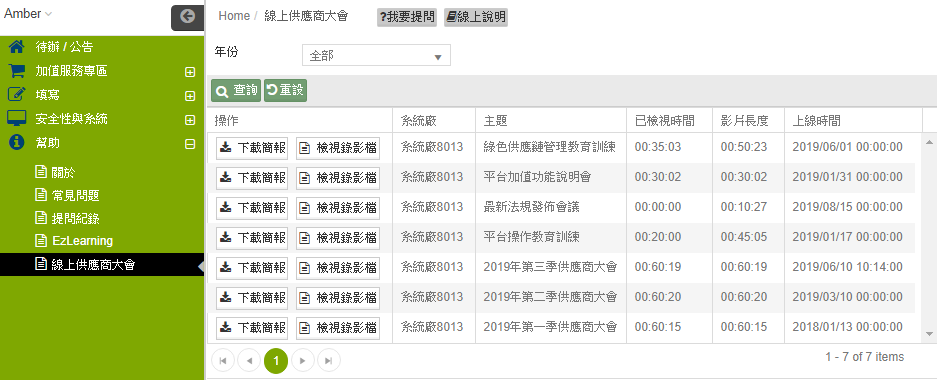
線上供應商大會操作說明
完成線上供應商大會的操作步驟,說明如下:
點選左側功能列選單 [線上供應商大會]功能。
在右方操作畫面會顯示全部客戶發佈的供應商大會紀錄。
您可以點選畫面上方的年份欄位下拉清單,選取要查看的年份後點選
 ,下方畫面會顯示所選取之年份所有的紀錄。如果想要清除所有已設定的查詢條件,可以點選
,下方畫面會顯示所選取之年份所有的紀錄。如果想要清除所有已設定的查詢條件,可以點選  重新設定。
重新設定。每一筆紀錄都會有以下欄位:
操作:有
 及
及  兩個功能鍵,可以彈性依需求點選操作。
兩個功能鍵,可以彈性依需求點選操作。系統廠:發佈線上供應商大會的來源客戶。
已檢視時間:為您(當前登入之帳號)已觀看錄影檔的時間長度。
主題:為該廠供應商大會的主題名稱,由客戶命名。
影片長度:為錄影檔的總時長。
最後上線時間:為您(當前登入之帳號)最後對該廠供應商大會進行操作的時間。
此時您即可依需求進行操作,點選
 ,系統會自動下載該場供應商大會的簡報。
,系統會自動下載該場供應商大會的簡報。
供應商大會之簡報檔,依循各公司對於機密資料之管理政策,在簡報電子檔上壓有浮水印,請下載資料的使用者妥善做好資料保管,不得外流。
點選
 即會進入線上供應商大會的畫面。
即會進入線上供應商大會的畫面。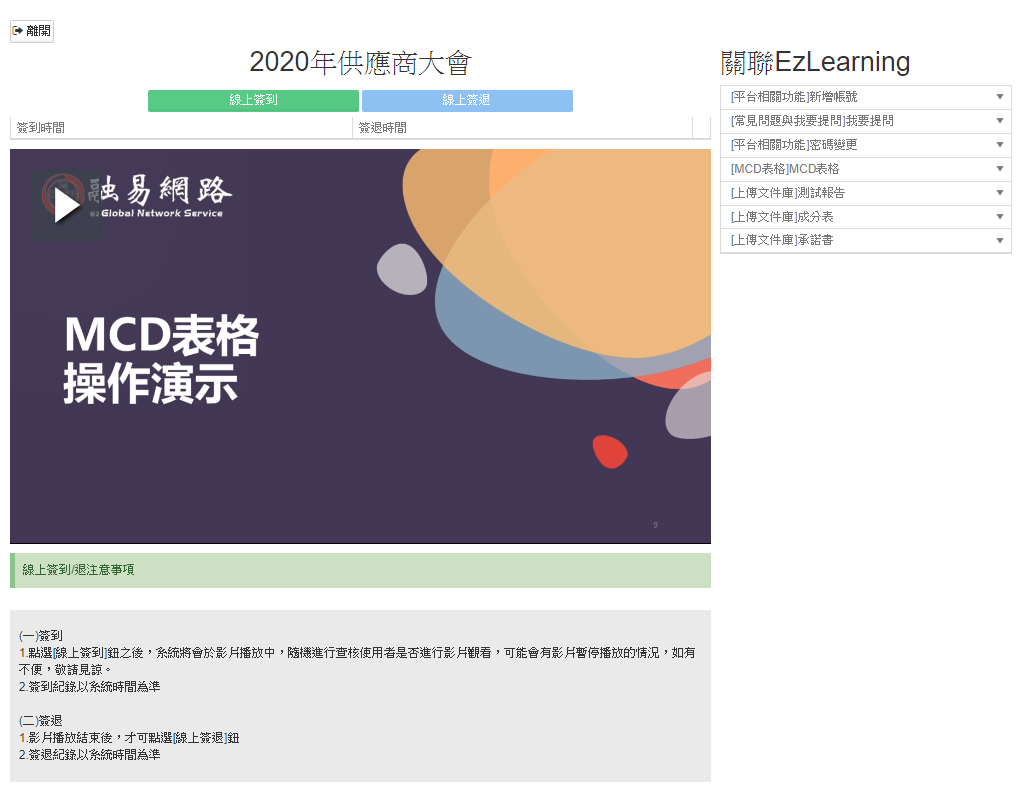
此時,您可以開始觀看錄影檔,點選
 後影片會自動播放,並記錄簽到時間。 如果您直接播放影片,系統會自動簽到,開始播放的時間即為簽到時間。
後影片會自動播放,並記錄簽到時間。 如果您直接播放影片,系統會自動簽到,開始播放的時間即為簽到時間。影片觀看完畢,會跳出「影片已觀看完畢,請進行簽退動作」的提示對話框,點選
 關閉對話框,點選
關閉對話框,點選  完成本場線上供應商大會。系統會自動記錄簽到時間及簽退時間,並顯示於本畫面。
完成本場線上供應商大會。系統會自動記錄簽到時間及簽退時間,並顯示於本畫面。
完成本次錄影檔觀看後點選左上方的
 鍵,回到供應商大會的清單畫面,在本場次的已檢視時間欄位會更新記錄您觀看的時間,您可以繼續觀看其他場次的錄影檔或離開此功能。
鍵,回到供應商大會的清單畫面,在本場次的已檢視時間欄位會更新記錄您觀看的時間,您可以繼續觀看其他場次的錄影檔或離開此功能。
注意事項說明
在觀看錄影檔時,需注意以下事項:
第一次觀看影片,無法快轉:必須依照影片長度完整看完整部影片,已觀看過的片段則可隨時回看;完成課程簽退後不受此限制,再次觀看可自由快轉或回看。
中斷觀看影片:尚未完成課程簽退,系統會自動記錄觀看時間,再次播放影片,點選[繼續播放] 會從您上一次觀看的分鐘開始播放,例:看到1 分30 秒,影片從1分開始播放。已完成課程簽退後,系統不會記錄時間,會從頭開始播放。
查核影片觀看狀況:簽到後系統會隨機查核觀看與否,查核時會暫停播放並跳出下方查核對話框,點選[確定]繼續播放,點選[取消]畫面會自動跳轉回清單畫面;若並未在觀看,只要未逾時登出,畫面會停留於此狀態,欲再觀看影片時,點選[確定]影片則會繼續播放。
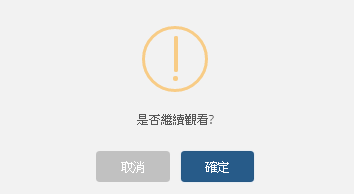
觀看關聯EzLearning
線上供應商大會頁面右上方的關聯EzLearning,為GPM.NET 功能教學影片,如欲觀看點選標題後下方會出現藍字的影片版本,點選選定的版本後後即會跳出影片播放視窗。
與 EzLearning 有關之操作說明,請參閱 系統功能說明-幫助- EzLearning。
